电脑如何升级软件 更新电脑中的软件步骤
更新时间:2024-03-08 17:43:54作者:xtang
随着科技的不断进步,电脑已经成为我们生活中不可或缺的一部分,随着时间的推移,电脑中的软件也需要不断更新和升级,以确保其功能的稳定性和安全性。如何升级电脑中的软件呢?在本文中我们将介绍一些简单而有效的步骤,帮助您轻松完成电脑软件的更新,让您的电脑始终保持最佳状态。无论您是电脑初学者还是经验丰富的用户,本文都将为您提供实用的指导,让您轻松掌握软件升级的技巧。让我们一起来探索吧!
操作方法:
1.第一种方法就是使用软件菜单中的更新选项功能,进行对软件的更新。
首先打开想要更新的软件,然后点击菜单,弹出选项。
比如更新酷狗音乐播放器如下:
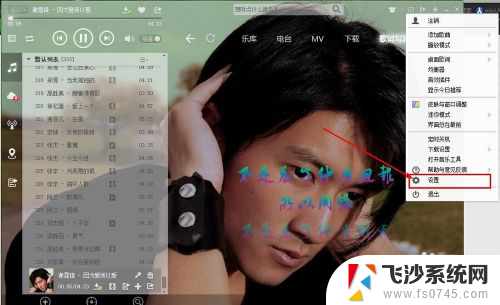
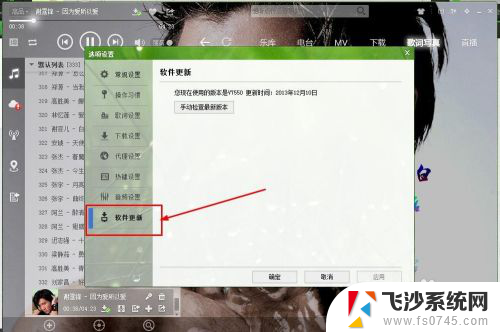
2.点击其中的“手动检查最新版”,便可开始更新安装包的下载。下载完成之后,将会自动的进行安装,如果没有,那么手动点击安装即可!
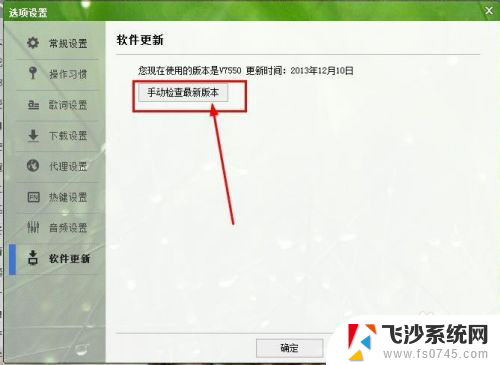

3.比如更新暴风影音视频播放器,打开暴风影音。点击其中的设置菜单按钮。
如图所示:
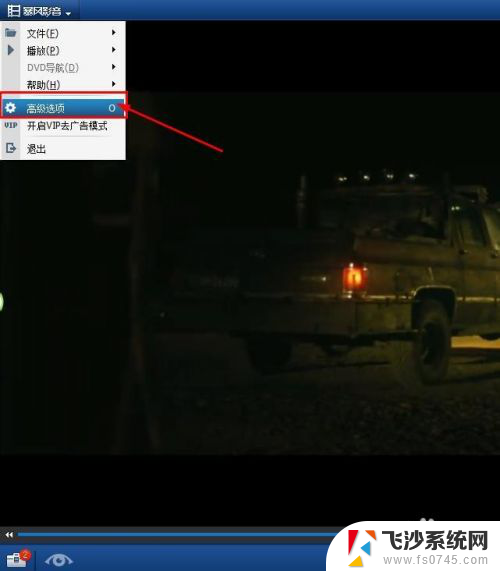
4.进入到设置框,点击其中相关的更新操作按钮即可进行更新检测、新版安装包的下载安装了。
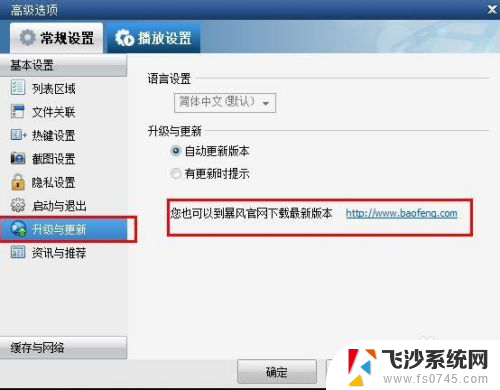
5.其它的软件也可以进行这种方法,以完成对版本的检测更新。

以上就是电脑如何升级软件的全部内容,如果你也遇到同样的情况,可以参照小编的方法来处理,希望对大家有所帮助。
- 上一篇: 图片如何弄成文件 照片如何转换为文件并发送
- 下一篇: wps能自行插入占位符吗 wps自动插入占位符
电脑如何升级软件 更新电脑中的软件步骤相关教程
-
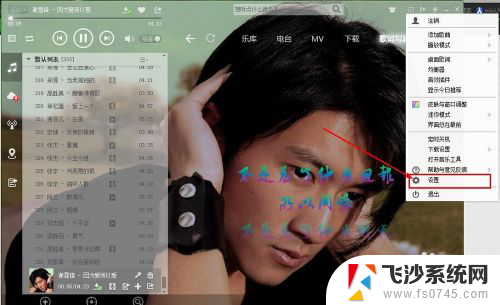 电脑软件怎么升级最新版本呢 如何更新电脑中的软件 Windows 10
电脑软件怎么升级最新版本呢 如何更新电脑中的软件 Windows 102024-03-10
-
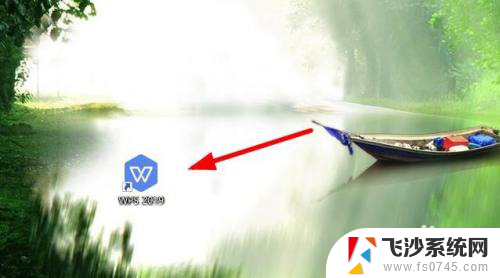 wps如何升级最新版本 怎样更新WPS软件版本
wps如何升级最新版本 怎样更新WPS软件版本2024-02-21
-
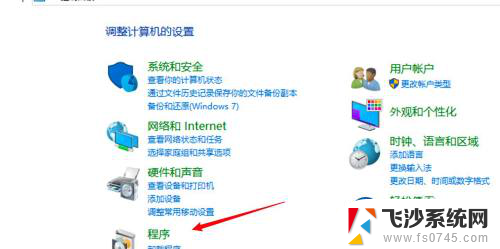 怎么卸载华为电脑上的软件 华为电脑卸载软件步骤
怎么卸载华为电脑上的软件 华为电脑卸载软件步骤2024-04-26
-
 解压电脑软件 电脑怎么用解压软件解压文件步骤
解压电脑软件 电脑怎么用解压软件解压文件步骤2024-05-04
- 电脑怎么更新微信 电脑版微信升级步骤
- 电脑在哪删除软件才能彻底删除 电脑卸载软件步骤
- 苹果自带的软件可以卸载吗 苹果电脑卸载软件步骤
- 怎么用电脑卸载软件 电脑系统中如何正确卸载软件
- 电脑图标更换软件 电脑软件图标更换教程
- 卸载电脑软件的软件 怎么彻底卸载电脑上的软件
- 电脑如何硬盘分区合并 电脑硬盘分区合并注意事项
- 连接网络但是无法上网咋回事 电脑显示网络连接成功但无法上网
- 苹果笔记本装windows后如何切换 苹果笔记本装了双系统怎么切换到Windows
- 电脑输入法找不到 电脑输入法图标不见了如何处理
- 怎么卸载不用的软件 电脑上多余软件的删除方法
- 微信语音没声音麦克风也打开了 微信语音播放没有声音怎么办
电脑教程推荐
- 1 如何屏蔽edge浏览器 Windows 10 如何禁用Microsoft Edge
- 2 如何调整微信声音大小 怎样调节微信提示音大小
- 3 怎样让笔记本风扇声音变小 如何减少笔记本风扇的噪音
- 4 word中的箭头符号怎么打 在Word中怎么输入箭头图标
- 5 笔记本电脑调节亮度不起作用了怎么回事? 笔记本电脑键盘亮度调节键失灵
- 6 笔记本关掉触摸板快捷键 笔记本触摸板关闭方法
- 7 word文档选项打勾方框怎么添加 Word中怎样插入一个可勾选的方框
- 8 宽带已经连接上但是无法上网 电脑显示网络连接成功但无法上网怎么解决
- 9 iphone怎么用数据线传输文件到电脑 iPhone 数据线 如何传输文件
- 10 电脑蓝屏0*000000f4 电脑蓝屏代码0X000000f4解决方法